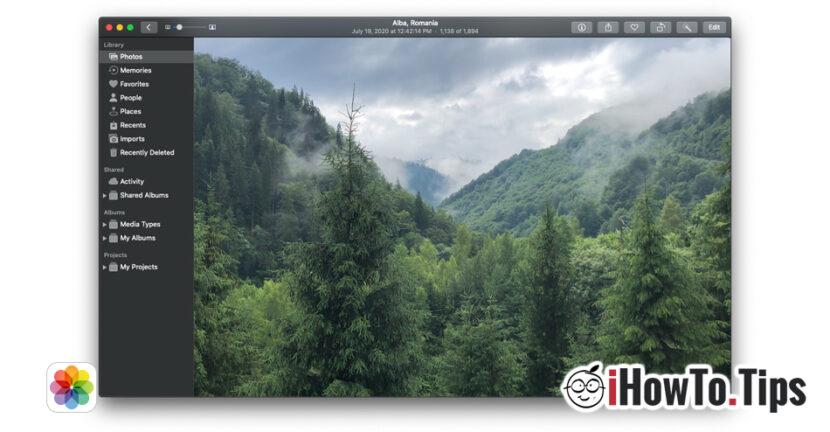限られたストレージスペースは、長い間、iPhone、iPad、Macの所有者の最大の問題の1つであり続けます。アプリケーションやゲームに加えて、iPhoneで撮影した写真とビデオには、重要なストレージスペースがあります。
幸いなことに、Appleはストレージスペースを提供しています iCloud iPhoneまたはiPadでキャプチャされた写真やビデオ。クラウド内のアップロードは自動的に行われ、インターネット接続によってのみ条件付けられ、同期は同じアカウントがログインしたすべてのiDevicesで自動的に行われます Apple Icloud。
iCloudがあまり人気がなかった時代には、AppleはiPhone、iPad、Macで紹介されました」私のフォト ストリーム「、アプリケーションの一部として 写真。一度アクティブになったサービスは、ある種のクラウドに入ります。 最大1,000枚の写真、 のために 30日。ビデオはありません。のみ 最新の1,000枚の写真。最古の30日は自動的に削除され、最新の1,000は 自動的に同期します オプションのすべてのデバイスで」私のフォト ストリーム「アクティブ化されています。iPhone、iPad、Mac、またはApple TVで利用できます。
写真が入っていることを知ることが重要です 私のフォト ストリーム 私は写真アプリケーションのフォトギャラリーのコピーです。それらの 自動削除の影響はありません それらが30日以上年上である場合、または最新の1,000枚の写真にはない場合。
私の写真ストリームは、デバイス上のストレージスペースを占有しますが、iCloudサービスが提供するスペースではカウントされません。
iPhone、iPad、またはmacosで「私の写真ストリーム」をどのようにアクティブにしますか
iCloudの写真に写真やビデオを保存するためにアクティブ化されている場合、フローのアクティブ化」私のフォト ストリーム「役に立たない。
iOSで私の写真ストリームをアクティブ化します / iPados
1。iPhoneまたはiPadに行きます。設定「→アプリケーションに走ります」写真「。
2。オプションをアクティブにします」私のフォト ストリーム」
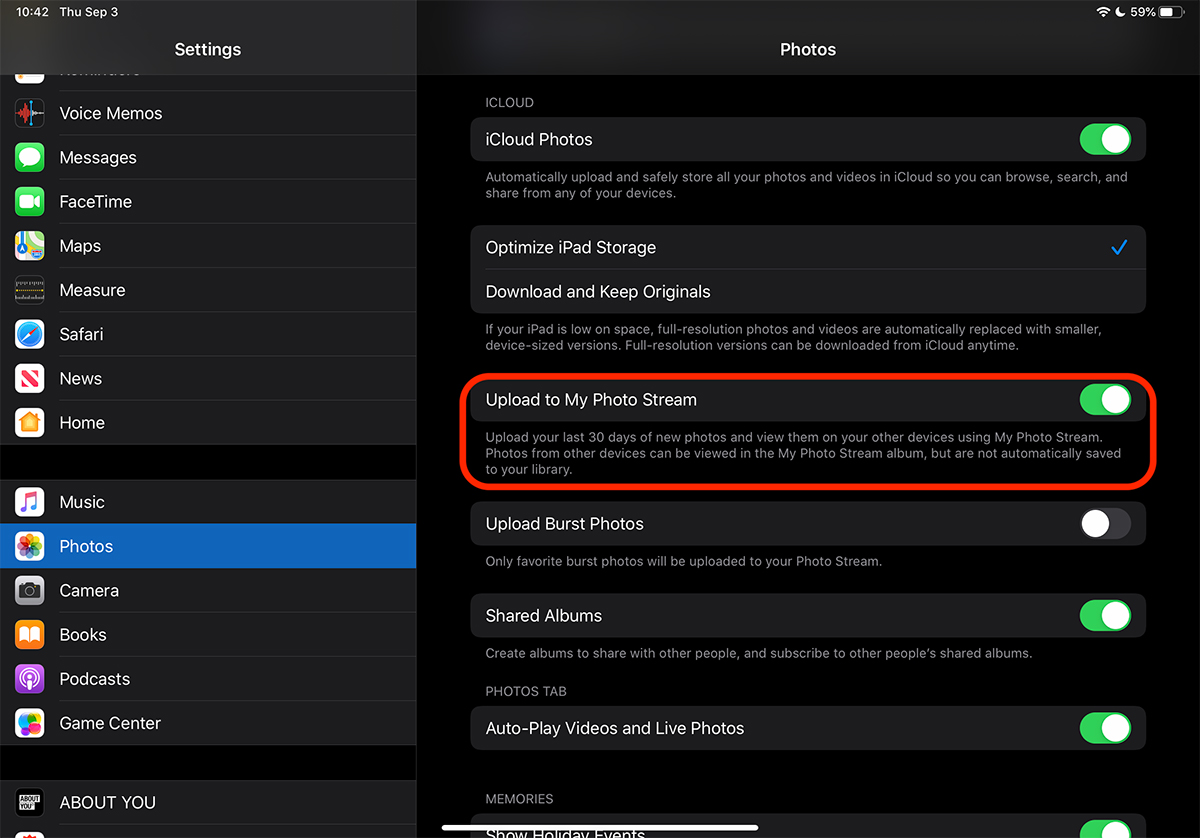
アクティブ化されると、iPhoneまたはiPadでキャプチャされた写真もこのフローに登り、アクティブなオプションを備えた他のiDevicesで利用できます。もちろん、認証されたのと同じAppleアカウントになります。
MacOSの私の写真ストリームを活性化します
macosの場合、写真の流れをアクティブにするのも簡単です。
1.「写真」アプリケーションを開き、「設定」に移動します。
2。「私の写真ストリーム」オプションをチェックします。
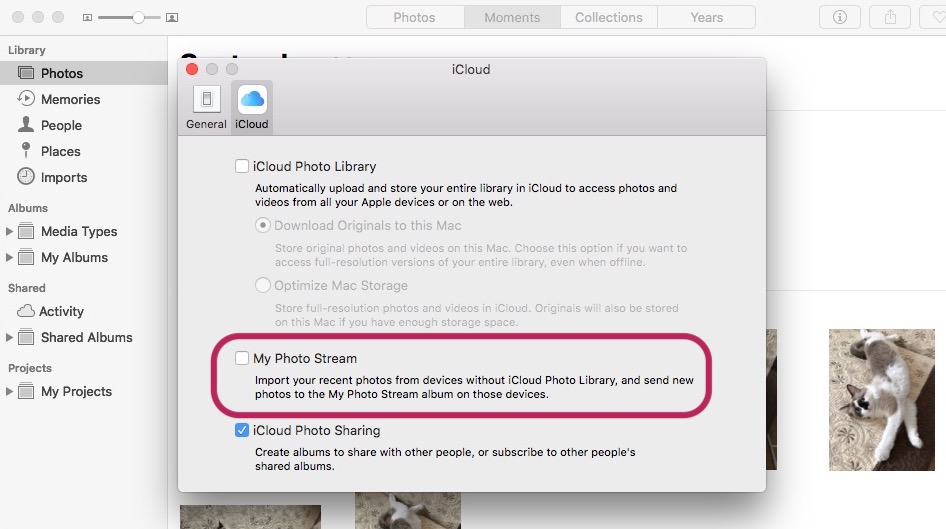
iCloudフォトライブラリがアクティブ化されている場合、このオプションは表示されません。
Photo Streamギャラリーから写真を削除すると、このサービスがアクティブであるすべてのデバイスから自動的に排除されます。
私の写真ストリームを使用するシナリオ
このオプションは、より多くのAppleデバイスを持っている人にとって、さまざまなシナリオで非常に便利です。私たちが持っているシナリオをとるために iPhoneとMac。
iPhoneにはオプションがあります」iCloudの写真「(写真アプリケーションに存在するすべての写真とビデオに自動的に登場するものとサービス」私のフォト ストリーム「。
Macでは、「iCloud Photos」というオプションを持ちたくありませんが、iPhoneで撮影した最新の1,000枚の写真を自動的に同期したいと考えています。 30日以上はありません。
このシナリオでは、iPhoneとMacで「私の写真ストリーム」オプションをアクティブにすることは非常に便利です。写真はMacに自動的に存在し、そこからハードにエクスポートしたり、写真アプリケーションのローカルギャラリーにインポートされたり、1,000ファイルの制限がなく、30日間の期間がありません。